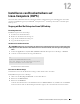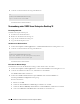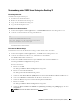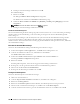Users Guide
Installieren von Druckertreibern auf Linux-Computern (CUPS) 123
e
Geben Sie den Namen der Druckerwarteschlange in
Print Queue Name
ein, und klicken Sie auf
Next
.
f
Geben Sie den Druckernamen in
Name for Printing
ein.
HINWEIS: Printer Description und Printer Location müssen nicht ausgefüllt werden.
g
Markieren Sie das Kontrollkästchen
Do Local Filtering
, und klicken Sie auf
Next
.
h
Wählen Sie DELL als
Manufacturer
. Wählen Sie
C3765dnf Color MFP
unter
Model
aus, und klicken Sie auf
Next
.
i
Bestätigen Sie die Einstellungen in
Configuration
, und klicken Sie auf
OK
.
Bei USB-Verbindungen:
a
Wählen Sie für
Dell C3765dnf Color MFP on USB
(//Dell/C3765dnf%20Color%20MFP oder /dev/usblp*)
die Option
Available
are
aus, und klicken Sie danach auf
Configure…
.
b
Bestätigen Sie die Einstellungen in
Edit configuration
, und klicken Sie auf
OK
.
4
Klicken Sie auf
Finish
.
Drucken von den Anwendungen aus
Wenn Sie die Einrichtung der Warteschlange abgeschlossen haben, können Sie von einer Anwendung aus Aufträge
drucken. Starten Sie den Druckauftrag von der Anwendung aus und geben Sie dann im Druck-Dialogfeld die
Warteschlange an.
Bei bestimmten Anwendungen (z. B. Mozilla) können Sie jedoch nur über die Standard-Warteschlange drucken.
Legen Sie in diesen Fällen vor Druckbeginn die Warteschlange fest, über die Sie als Standard-Warteschlange
drucken möchten. Weitere Informationen zur Festlegung der Standard-Warteschlange finden Sie unter „Einrichten
der Standard-Warteschlange“.
Einrichten der Standard-Warteschlange
1
Zur Aktivierung von
Printer setup: Autodetected printers
führen Sie die folgenden Schritte aus.
a
Wählen Sie
Computer
→
More Applications...
und anschließend
YaST
im Anwendungs-Browser aus.
b
Geben Sie das Administrator-Passwort ein, und klicken Sie auf
Continue
.
Das
YaST Control Center
wird aktiviert.
c
Wählen Sie im
YaST Control Center
die Option
Hardware
und anschließend
Printer
aus.
2
Wählen Sie den Drucker, den Sie als Standard festlegen möchten, in der
Printer Configuration
aus, und wählen
Sie
Set Default
unter
Other
aus.
3
Klicken Sie auf
Finish
.
Festlegen der Druckoptionen
Sie können die Druckoptionen wie Farbmodus festlegen.
1
Öffnen Sie einen Web-Browser.
2
Geben Sie
http://localhost:631/admin
bei
Location
ein, und drücken Sie <Eingabe>.
3
Geben Sie als Benutzername
root
ein, und geben Sie das Administrator-Passwort ein.
Das Fenster
CUPS
wird geöffnet.
HINWEIS:
Legen Sie das Druckeradministrator-Autorisierungspasswort fest, bevor Sie die Druckerwarteschlange einrichten.
Wenn Sie diese Einstellung noch nicht vorgenommen haben, fahren Sie fort bei „Festlegen des Autorisierungspassworts für den
Druckeradministrator“.
4
Klicken Sie auf
Manage Printers
.